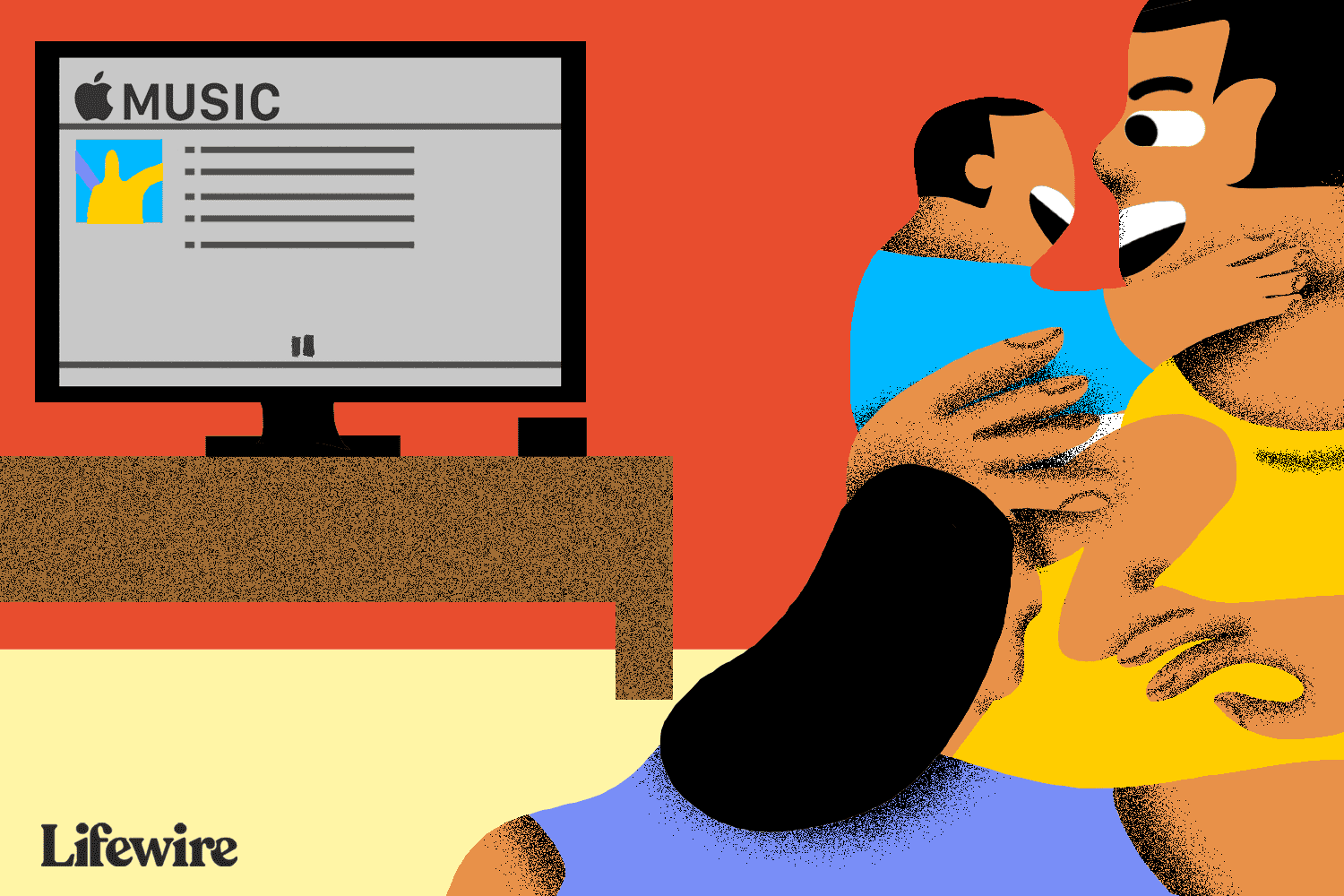Jos olet yksi niistä 20 miljoonasta ihmisestä, jotka tilaavat Apple Musicin ja omistavat myös Apple TV:n, sinulla on tarjolla kaikki maailman musiikki televisioosi pakattuna. Tässä on kaikki mitä tarvitset saadaksesi kaiken irti Apple TV:n Apple Musicista.
Mikä on Apple Music?
Apple Music on tilauspohjainen musiikin suoratoistopalvelu, jonka luettelossa on yli 30 miljoonaa kappaletta. Kuukausimaksulla (joka vaihtelee maittain) voit käyttää kaikkea musiikkia, suosittua Beats1-radioasemaa, musiikkisuosituksia, kuratoituja soittolistoja, artistista fanille -keskeistä Connect-palvelua ja paljon muuta. Palvelu on saatavilla kaikilla Apple-laitteilla, ja se on saatavilla myös Androidille, Apple TV:lle ja rajoitetulla tuella Windowsille.
Apple Music Apple TV 4:ssä
jakaa talo
Jos haluat kuunnella jo olemassa olevia musiikkikokoelmia ja säilyttää niitä kotonasi olevissa Mac- ja iOS-laitteissa, sinun on määritettävä kotijakoominaisuus.
Macilla: Käynnistä iTunes ja kirjaudu sisään Apple ID:lläsi ja siirry sitten osoitteeseen Tiedosto > Kotijako ottaaksesi toiminnon käyttöön.
iOS-laitteella: auki Asetukset > MusiikkiEtsi Kotijako ja kirjaudu sisään Apple ID:lläsi ja salasanallasi.
Apple TV:ssä† Avata Asetukset > Tilit > Kotijako† (Siirry vanhemmissa Apple TV:issä osoitteeseen Asetukset > Tietokoneet†† Ota kotijako käyttöön ja anna Apple ID:si.
Apple TV:n musiikkiosat
Apple paransi navigointia Apple Musicissa vuonna 2016. Nykyään Apple Music -palvelu on jaettu kuuteen suureen osaan:
- Kirjasto: Musiikki, joka sinulla on jo
- Sinulle: henkilökohtaiset musiikkisuositukset, soittolistat ja paljon muuta
- Selailla läpi: Artistien valokeilat, kuratoidut kokoelmat, soittolistat, uudet musiikkikokoelmat, toimituksellisesti kuratoidut soittolistat ja paljon muuta. Selaa-osiossa on lisälinkkejä uuteen musiikkiin, soittolistoihin, videoihin, listoihin ja genreihin.
- Radio: Beats1 ja joukko automaattisia asemasoittolistoja. Jos katsot näytön yläreunaa, löydät lisäalivalikoita, jotka johtavat esiteltyyn sisältöön, Beats 1 -ohjelmiin ja valikoimaan virtuaalisia asemia, mukaan lukien Mapping Now ja paljon muuta.
- Hae: Paikka löytää tiettyä materiaalia sekä omasta kokoelmastasi että Apple Musicin kautta.
- Nyt soi: Mitä tahansa musiikkia soitat juuri nyt.
Voit ohjata Apple Musicia Siri Remote -kaukosäätimellä. Apple TV:ssä Siri ymmärtää useita komentoja, mukaan lukien:
- «Aloita radioasema tämän kappaleen perusteella.»
- «Lisää tämä albumi kirjastooni.»
- «Soita tämä kappale uudelleen.»
- «Lisää «Burn The Witch» laulukokoelmaani.»
Kun musiikkia toistetaan Apple TV:n Musiikki-sovelluksen kautta, sen toisto jatkuu taustalla, kun navigoit muihin sovelluksiin ja sisältöön, vaikka näytönsäästäjät olisivat aktiivisia. Toisto pysähtyy automaattisesti, kun käynnistät toisen sovelluksen Apple TV:ssä.
Soittolistat
Voit luoda soittolistoja Apple TV:ssä toistamalla kappaleen, jonka haluat lisätä soittolistaan, napsauttamalla Nyt soi näyttöön ja navigoi kaukosäätimellä ja napsauta pientä ympyrää, joka näkyy kappaleen oikean kuvan yläpuolella, jotta pääset käyttämään Lisää valikosta. Täältä löydät valikoiman vaihtoehtoja, mukaan lukien: Lisää soittolistaan† Valitse tämä ja lisää kappale olemassa olevaan luetteloon tai luo ja nimeä uusi. Toista tämä prosessi jokaiselle kappaleelle, jonka haluat lisätä soittolistaan.
Mitä voit tehdä numeroilla
Voit tehdä musiikkia soittaessasi useita asioita. Löytääksesi nämä komennot, napauta «Nyt toistetaan» -osiota ja vieritä valitaksesi nykyisen kappaleen taideteos. Jos käytät soittolistaa, menneiden ja tulevien kappaleiden pitäisi näkyä karusellinäkymässä. Voit keskeyttää raidat tai pyyhkäistä seuraavaan kappaleeseen tässä näkymässä, mutta parhaat komennot ovat hieman vaikeampia löytää. Vieritä näytön yläosaan valitun kappaleen kanssa. Sinun pitäisi nähdä kaksi pientä pistettä. Vasemmalla oleva piste lataa parhaillaan soivan kappaleen paikalliseen Apple Music -kokoelmaan, kun taas oikea piste (koskettaessa) tarjoaa runsaasti lisätyökaluja:
- Siirry albumiin: Vie sinut nykyisen kappaleen albumiin.
- Mene artistin luo: ohjaa sinut nykyisen kappaleen esittäjän tietosivulle.
- Lisää kirjastoon: lataa nykyisen kappaleen musiikkikirjastoosi
- Lisää soittolistaan: Seuraavassa ikkunassa valitset, mihin soittolistaan haluat sijoittaa kappaleen.
- Pelaa seuraavaksi: Voit valita raidan, joka seuraa nykyistä raitaa.
- Luo asema: Luo automaattisen radioaseman nykyisen kappaleen perusteella.
- Rakkaus: Napauta tätä painiketta, jos pidät toistettavasta musiikista. Tämä parantaa musiikin kykyä ymmärtää mieltymyksiäsi,
- ei pidä: Napauta tätä painiketta, jos inhoat jotain toistamista, jotta Apple Music ei ehdota samanlaisia kappaleita tulevaisuudessa.
- kaiuttimet: Hyödyllinen vain, jos olet asentanut useita kaiutinjärjestelmiä. Tällä painikkeella voit valita, mitä kaiuttimia haluat käyttää musiikin toistoon.
AirPlay Apple Music vanhemmille Apple TV -malleille
Jos sinulla on vanhempi Apple TV -malli, laite ei tue Apple Musicia, etkä löydä sille sovellusta. Voit suoratoistaa musiikkikokoelmia kotisi muilla Apple-laitteilla käyttämällä Home Sharing -ominaisuutta, mutta jos haluat kuunnella Apple Music -kappaleita, sinun on suoratoistettava ne televisioon toisesta Apple-laitteesta AirPlayn avulla. Et voi käyttää Siri Remotea musiikin toiston ohjaamiseen, vaan sinun on hallittava sitä suoraan laitteessa, josta suoratoistat sisältöä. Näin toistat sisältöä AirPlayn kautta iOS-laitteesta:
Avaa Ohjauskeskus pyyhkäisemällä ylöspäin iOS-laitteesi näytön alareunasta, etsi AirPlay-painike Ohjauskeskuksen oikeasta alakulmasta ja valitse AirPlay-musiikki kyseiseltä laitteelta sopivan Apple TV:n kautta.